一个好看的头像能够带给我们一整天的好心情,很多的小伙伴们很想知道如何给谷歌浏览器更换头像,小编整理了些相关资料,快来一起看看吧!
浏览器更改头像方法介绍
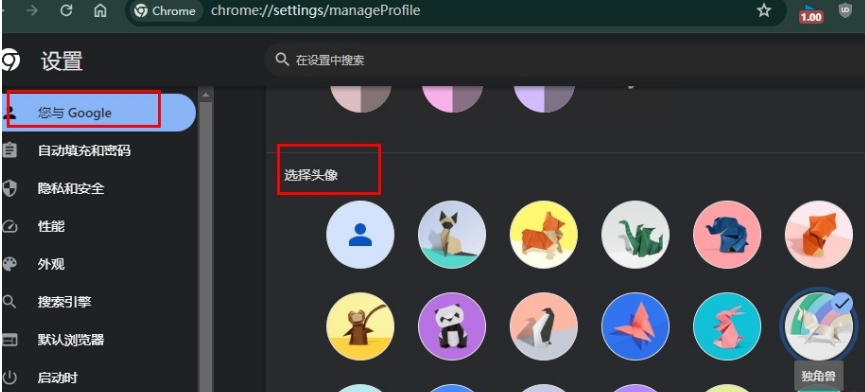
方法步骤
1、第一步,我们先点击打开谷歌浏览器,然后在浏览器页面右上角点击打开三个竖点图标
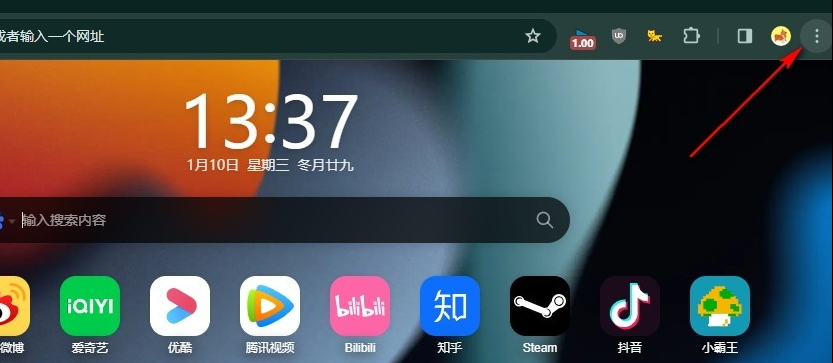
2、第二步,接着我们在菜单列表中找到“设置”选项,点击打开该选项
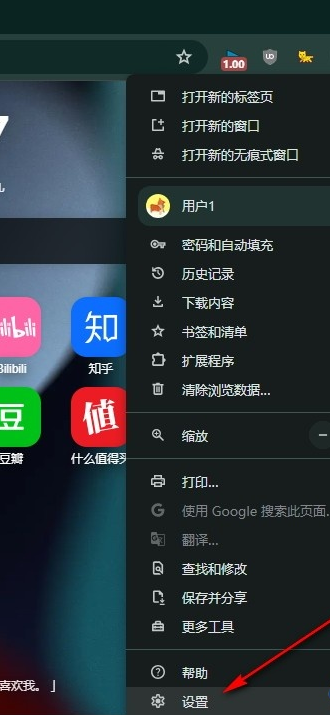
3、第三步,进入设置页面之后,我们在“您与 Google”页面中打开“自定义您的 Chrome个人资料”选项
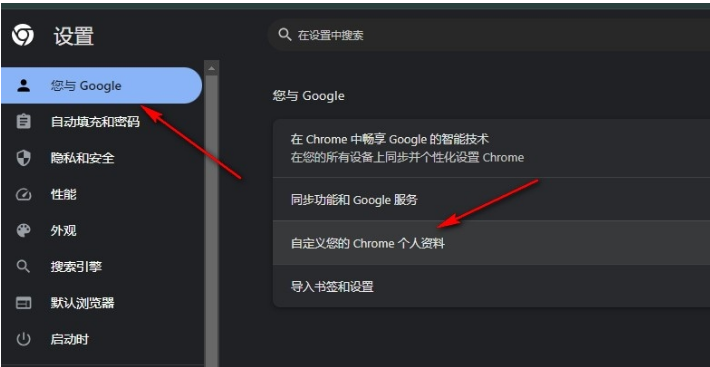
4、第四步,进入自定义您的 Chrome个人资料页面之后,我们在该页面中找到“选择头像”设置,然后点击选择一个自己喜欢的头像
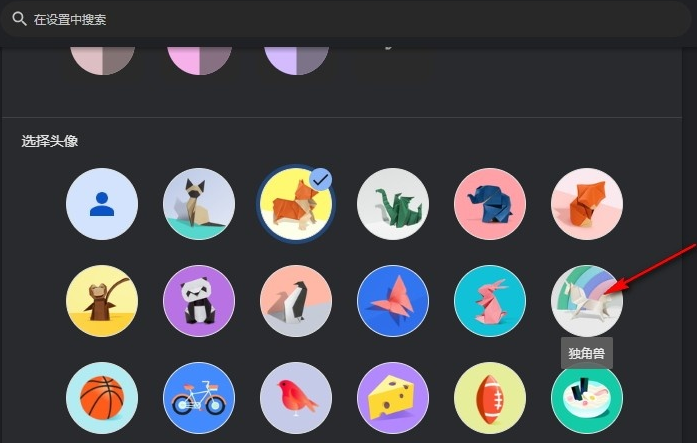
5、第五步,选择好新头像之后,我们在页面右上角就能看到自己更换号的头像了
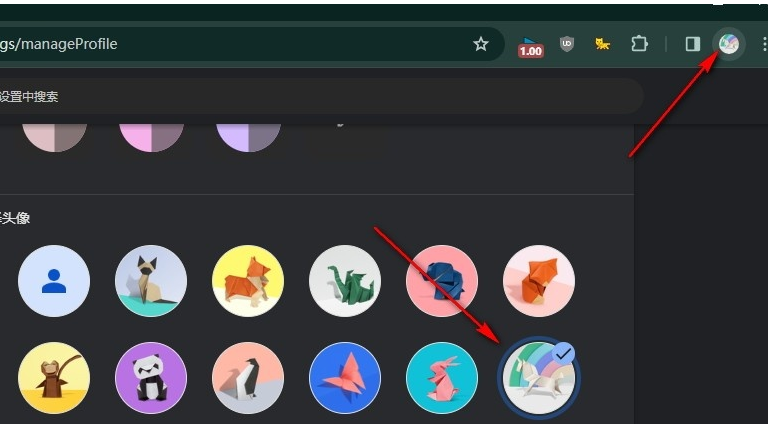
谷歌浏览器怎样更换头像的全文就介绍到这里,如果对您有所帮助,不妨也分享给其他需要的用户,更多相关教程正在添加中。
















